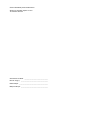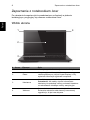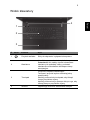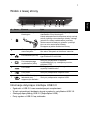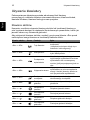Acer Aspire V3-772G Skrócona instrukcja obsługi
- Typ
- Skrócona instrukcja obsługi

Aspire V3-772
Skrócony poradnik
Rejestracja produktu
Przed pierwszym użyciem urządzenia zalecane jest niezwłoczne zarejestrowanie go.
Zapewni to dostęp do następujących korzyści:
• Szybsza obsługa ze strony naszych przeszkolonych przedstawicieli.
• Członkowstwo w społeczności Acer: możliwość uczestniczenia w akcjach
promocyjnych i ankietach dla klientów.
• Najnowsze wiadomości od firmy Acer.
Nie trać ani chwili i zarejestruj się, czekają na Ciebie jeszcze inne korzyści!
Sposób rejestracji
Aby zarejestrować ten produkt firmy Acer, odwiedź witrynę www.acer.com. Wybierz kraj,
kliknij REJESTRACJA PRODUKTU i postępuj zgodnie z prostymi instrukcjami.
Zostaniesz również poproszony o zarejestrowanie produktu podczas procesu konfiguracji.
Możesz również kliknąć dwukrotnie ikonę Rejestracja na pulpicie.
Po otrzymaniu informacji o rejestracji produktu wyślemy wiadomość e-mail z
potwierdzeniem, zawierającym ważne dane, które należy przechowywać w bezpiecznym
miejscu.
Uzyskiwanie akcesoriów firmy Acer
Z przyjemnością informujemy o programie rozszerzenia gwarancji Acer oraz akcesoriach
do notebooka dostępnych online. Zapraszamy do odwiedzenia naszego sklepu online i
znalezienia tego, co Państwo potrzebujecie w witrynie store.acer.com.
Sklep Acer jest stopniowo rozwijany i niestety może nie być jeszcze dostępny w
niektórych regionach. Prosimy o regularne sprawdzanie, czy jest już dostępny w Państwa
kraju.

Oznaczenie modelu: ____________________________
Numer seryjny: ________________________________
Data zakupu: __________________________________
Miejsce zakupu: ________________________________
© 2013 Wszelkie prawa zastrzeżone.
Skrócony poradnik Aspire V3-772
Ta zmiana: 03/2013

3
Polski
Po kolei
Dziękujemy za wybranie komputera firmy Acer do spełnienia potrzeb w
zakresie mobilnego przetwarzania.
Instrukcje
Aby pomóc w korzystaniu z notebooka Acer, opracowaliśmy zestaw
instrukcji:
Jako pierwszy plakat instalacyjny pomoże użytkownikom rozpocząć
konfigurowanie komputer.
Skrócony poradnik przedstawia podstawowe właściwości i funkcje
nowego komputera.
Aby uzyskać więcej informacji o tym, w jaki sposób nowy komputer może
pomóc Ci być bardziej produktywnym, zapoznaj się z Podręcznik
użytkownika Aspire V3. Podręcznik użytkownika Aspire V3 zawiera
przydatne informacje dotyczące nowego komputera. Obejmuje
podstawowe zagadnienia, takie jak używanie klawiatury, dźwięki itd.
Podręcznik ten zawiera szczegółowe informacje dotyczące takich tematów,
jak narzędzia systemowe, odzyskiwanie danych, opcje rozszerzeń oraz
rozwiązywanie problemów. Oprócz nich zawiera także informacje na temat
gwarancji oraz informacje dotyczące bezpieczeństwa pracy z komputerem
przenośnym.
Wykonaj poniższe czynności, aby uzyskać do niego dostęp:
1 Wpisz „User” w polu tekstowym menu Start.
2 Kliknij Podręcznik u
żytkownika komputera Acer.

Zapoznanie z notebookiem Acer
4
Polski
Zapoznanie z notebookiem Acer
Po ustawieniu komputera jak to przedstawiono na ilustracji w plakacie
instalacyjnym, przyjrzyjmy się nowemu notebookowi Acer.
Widok ekranu
# Ikona Element Opis
1MikrofonWewnętrzny mikrofon do rejestrowania dźwięku.
2Ekran
Nazywany jest także wyświetlaczem
ciekłokrystalicznym (Liquid-Crystal Display; LCD),
wyświetla informacje wyjściowe komputera.
3Klawiatura
Umożliwia wprowadzanie danych do komputera.
Ostrzeżenie: Nie należy używać ochraniacza
klawiatury lub podobnej osłony, ponieważ klawiatura
ma wbudowane chłodzące otwory wentylacyjne.
4Webcam
Kamera internetowa do komunikacji wideo.
Świecenie wskaźnika obok kamery internetowej
sygnalizuje, że jest ona aktywna.
1
2
3
4

5
Polski
Widok klawiatury
# Ikona Element Opis
1 Przycisk zasilania Służy do włączania i wyłączania komputera.
2 Klawiatura
Umożliwia wprowadzanie danych do komputera.
Ostrzeżenie: Nie należy używać ochraniacza
klawiatury lub podobnej osłony, ponieważ
klawiatura ma wbudowane chłodzące otwory
wentylacyjne.
3 Touchpad
Dotykowe urządzenie wskazujące.
Touchpad i przyciski wyboru stanowią jedną
powierzchnię.
Naciśnij powierzchnię touchpada, aby kliknąć
lewym przyciskiem myszy.
Naciśnij powierzchnię w prawym dolnym rogu, aby
kliknąć prawym przyciskiem myszy.
4Głośniki Zapewniają możliwość odtwarzania dźwięku.
1
2
3
4

Zapoznanie z notebookiem Acer
6
Polski
Widok z przodu
# Ikona Element Opis
1
Wskaźnik zasilania Wskazuje stan zasilania komputera.
Wskaźnik akumulatora
Wskazuje stan naładowania akumulatora.
Ładowanie: Świeci żółtym światłem, gdy
akumulator jest ładowany.
Pełne naładowanie: Świeci niebieskim
światłem.
HDD Świeci, gdy działa dysk twardy.
Wskaźnik komunikacji
Wskazuje stan połączenia bezprzewodowego
komputera z urządzeniem.
2Czytnik kart
Akceptuje jedną kartę Secure Digital (SD lub
SDHC).
Uwaga: Aby wyjąć/zainstalować kartę, wciśnij
ją delikatnie.
12

7
Polski
Widok z lewej strony
Informacje dotyczące interfejsu USB 3.0
• Zgodność z USB 3.0 oraz wcześniejszymi urządzeniami.
• W celu optymalizacji działania używaj urządzeń z certyfikatem USB 3.0.
•Obsługuje specyfikację USB 3.0 (SuperSpeed USB).
• Porty zgodne z USB 3.0 są niebieskie.
# Ikona Element Opis
1
Gniazdo blokady
Kensington
Służy do podłączania blokady zgodnej ze
standardem firmy Kensington.
Kabel zabezpieczenia komputera należy owinąć
wokół ciężkiego nieruchomego obiektu, takiego
jak stół lub uchwyt zablokowanej szuflady.
Wstaw zamek blokady do gniazda i przekręć
klucz w celu zamknięcia blokady.
Dostępne są także modele bez kluczy.
2
Otwory wentylacyjne
oraz wentylator
Umożliwiają chłodzenie komputera.
Nie wolno zakrywać ani blokować otworów.
3 Port Ethernet (RJ-45)
Służy do przyłączania do sieci komputerowej
typu Ethernet 10/100/1000.
4
Port zewnętrznego
wyświetlacza (VGA)
Służy do przyłączania urządzenia
wyświetlającego (np. zewnętrzny monitor,
projektor LCD).
5 Port HDMI
Obsługuje połączenie cyfrowego wideo o
wysokiej rozdzielczości.
6 Porty USB Służy do podłączania urz
ądzeń USB.
7
Port USB z funkcją
ładowania przy
wyłączonym zasilaniu
Służy do podłączania urządzeń USB.
21 3 4567

Zapoznanie z notebookiem Acer
8
Polski
Widok z prawej strony
Informacje dotyczące interfejsu USB 3.0
• Zgodność z USB 3.0 oraz wcześniejszymi urządzeniami.
• W celu optymalizacji działania używaj urządzeń z certyfikatem USB 3.0.
•Obsługuje specyfikację USB 3.0 (SuperSpeed USB).
• Porty zgodne z USB 3.0 są niebieskie.
# Ikona Element Opis
1
Gniazdo słuchawki/
głośniki/wyjścia
liniowego
Służy do przyłączania urządzeń liniowego
wyjścia audio (np. głośniki, słuchawki).
Gniazdo mikrofonowe
Służy do przyłączania sygnału z zewnętrznych
mikrofonów.
2 Porty USB Służy do podłączania urządzeń USB.
3Napęd optyczny
Wewnętrzny napęd optyczny; obsługuje dyski
CD lub DVD.
4
Wskaźnik dostępu do
dysku optycznego
Świeci, kiedy napęd optyczny jest aktywny.
5
Przycisk wysuwania
napędu optycznego
Wyrzuca dysk optyczny z napędu.
6
Otwór wysuwania
awaryjnego
Umożliwia wysunięcie tacy napędu optycznego,
kiedy komputer jest wyłączony.
Wsu
ń ostrożnie wyprostowany spinacz do
papieru do otworu i wysuń tacę napędu
optycznego.
7 Gniazdo zasilania Gniazdo zasilacza.
12 3456 7

9
Polski
Widok od strony podstawy
Uwaga: Komputery dwurdzeniowe nie mogą korzystać z czterech
modułów pamięci. W przypadku czterordzeniowych komputerów tylko z
dwoma modułami pamięci i komputerów dwurdzeniowych należy używać
tylko dolnego gniazda dla każdego banku.
Wejdź na stronę www.acer.com, aby znaleźć określony model, i zapoznaj
się ze szczegółowymi danymi technicznymi, aby określić, którego
procesora używa dany komputer. W przypadku wątpliwości zachęcamy
do kontaktu z autoryzowanym centrum serwisowym firmy Acer.
# Ikona Element Opis
1 Blokada baterii
Umożliwia zwolnienie i wyjęcie baterii. Włóż
odpowiednie narzędzi i przesuń, aby zwolnić.
2 Przegroda na pamięć Mieści główną pamięć komputera.
3
Otwory wentylacyjne
oraz wentylator
Umożliwiają chłodzenie komputera.
Nie wolno zakrywać ani blokować otworów.
4Wnęka na baterię Przechowuje baterię komputera.
1
2
3
4

Używanie klawiatury
10
Polski
Używanie klawiatury
Pełnowymiarowa klawiatura posiada wbudowany blok klawiszy
numerycznych, oddzielne klawisze sterowania kursorem, klawisze blokad,
klawisze Windows, klawisze funkcyjne oraz specjalne.
Klawisze skrótów
Komputer umożliwia używanie klawiszy skrótów lub kombinacji klawiszy w
celu uzyskania dostępu do większości kontrolowanych parametrów, takich jak
jasność ekranu czy ustawienia głośności.
Aby uaktywniać klawisze skrótów, naciśnij i przytrzymaj klawisz <Fn> przed
naciśnięciem innego klawisza w kombinacji klawisza skrótu.
Klawisz skrótu Ikona Funkcja Opis
<Fn> + <F3>Tryb Samolot
Włącza/wyłącza urządzenia sieciowe
komputera.
(Urządzenia sieciowe różnią się w
zależności od konfiguracji.)
<Fn> + <F4> Wstrzymanie
Powoduje przejście komputera do
trybu Wstrzymanie.
<Fn> + <F5>
Przełączenie
wyświetlania
Umożliwia przełączanie sygnału
wyjściowego wyświetlacza na ekran
wyświetlacza lub na zewnętrzny
monitor (jeśli jest przyłączony) lub na
oba.
<Fn> + <F6>Wyłączanie ekranu
Wyłącza podświetlenie ekranu
wyświetlacza w celu oszczędzania
energii. Naciśnij dowolny klawisz w
celu przywrócenia wyświetlania.
<Fn> + <F7>
Przełączenie
touchpada
Służy do włączania i wyłączania
wbudowanego touchpada.
<Fn> + <F8>
Przełączanie
głośnika
Umożliwia włączanie i wyłączanie
głośników.
<Fn> + < >
Zwiększenie
jasności
Zwiększa jasność ekranu.
<Fn> + < >
Zmniejszenie
jasności
Zmniejsza jasność ekranu.
<Fn> + < >
Zwiększenie
głośności
Zwiększa głośność dźwięku.
<Fn> + < >
Zmniejszenie
głośności
Zmniejsza głoś
ność dźwięku.

11
Polski
Warunki środowiska
• Temperatura:
• Podczas pracy: od 5°C do 35°C
• Podczas przechowywania: od -20°C do 65°C
• Wilgotność (bez kondensacji pary):
• Podczas pracy: od 20% do 80%
• Podczas przechowywania: od 20% do 80%
<Fn> + <Home>
Odtwórz/
Wstrzymaj
Odtwarzanie lub wstrzymanie
wybranego pliku multimedialnego.
<Fn> + <Pg Up> Zatrzymaj
Zatrzymanie odtwarzania wybranego
pliku multimedialnego.
<Fn> + <Pg Dn>Wstecz
Powrót do wcześniejszego pliku
multimedialnego.
<Fn> + <End> Dalej
Przeskoczenie do następnego pliku
multimedialnego.
Klawisz skrótu Ikona Funkcja Opis
Ver.: 01.01.01
-
 1
1
-
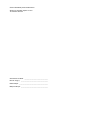 2
2
-
 3
3
-
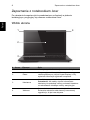 4
4
-
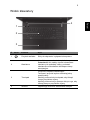 5
5
-
 6
6
-
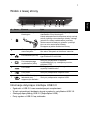 7
7
-
 8
8
-
 9
9
-
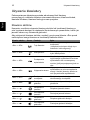 10
10
-
 11
11
Acer Aspire V3-772G Skrócona instrukcja obsługi
- Typ
- Skrócona instrukcja obsługi
Powiązane artykuły
-
Acer Aspire V5-551 Skrócona instrukcja obsługi
-
Acer Aspire M5-481TG Skrócona instrukcja obsługi
-
Acer Aspire M5-581T Skrócona instrukcja obsługi
-
Acer Aspire M3-581T Skrócona instrukcja obsługi
-
Acer TravelMate X483 Skrócona instrukcja obsługi
-
Acer Aspire V5-531P Skrócona instrukcja obsługi
-
Acer Aspire V5-431 Skrócona instrukcja obsługi
-
Acer Aspire V3-771 Skrócona instrukcja obsługi
-
Acer Aspire V3-431 Skrócona instrukcja obsługi
-
Acer Aspire E1-471G Skrócona instrukcja obsługi